教程作者:Photoshop Tutorials - PSt
交作业:#优设每日作业#
轻松五分钟教你制作酷炫的双重曝光人物海报,还有纹理素材下载哦~
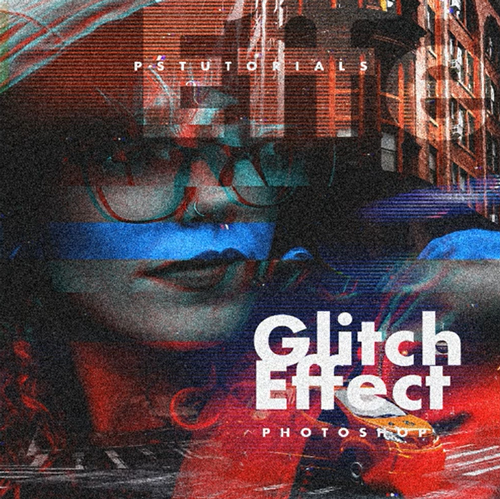
详细操作请看文章开头的视频教程演示。
新建文档
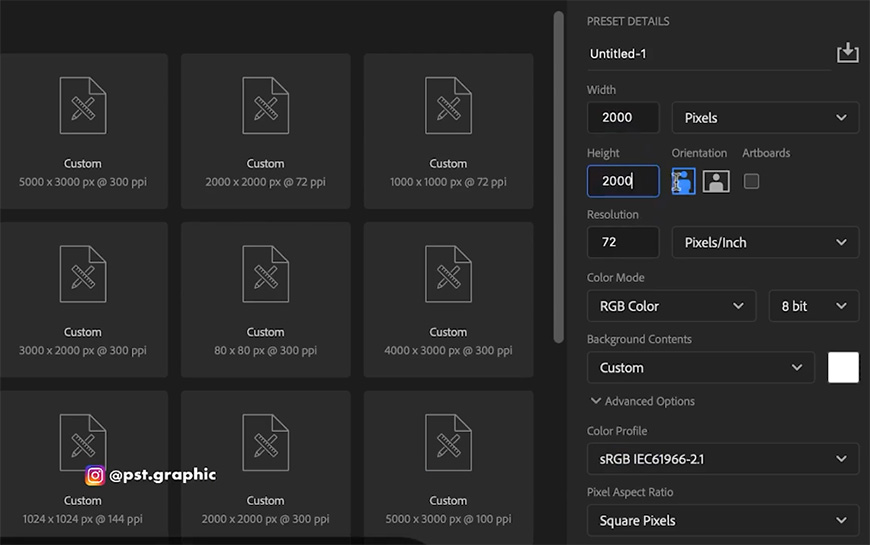
导入人物素材,调整位置大小,右键栅格化,用画笔将被色部分涂黑
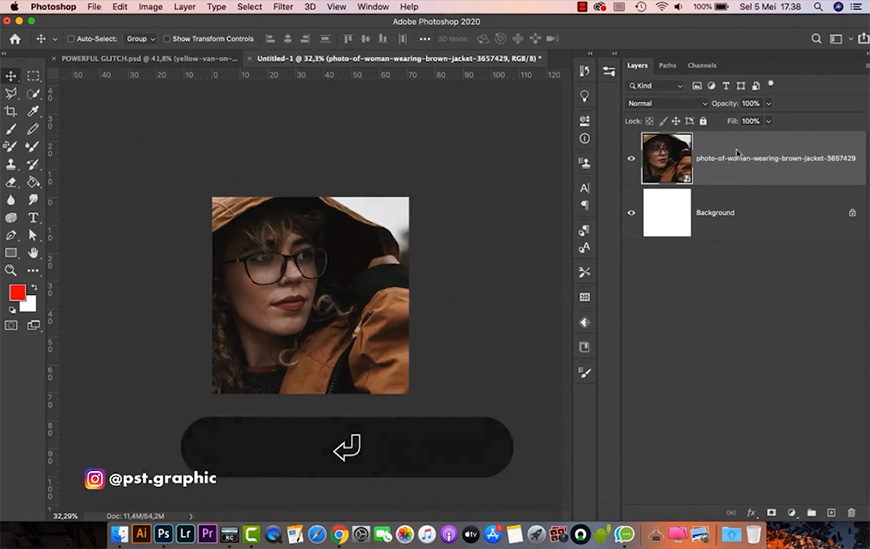
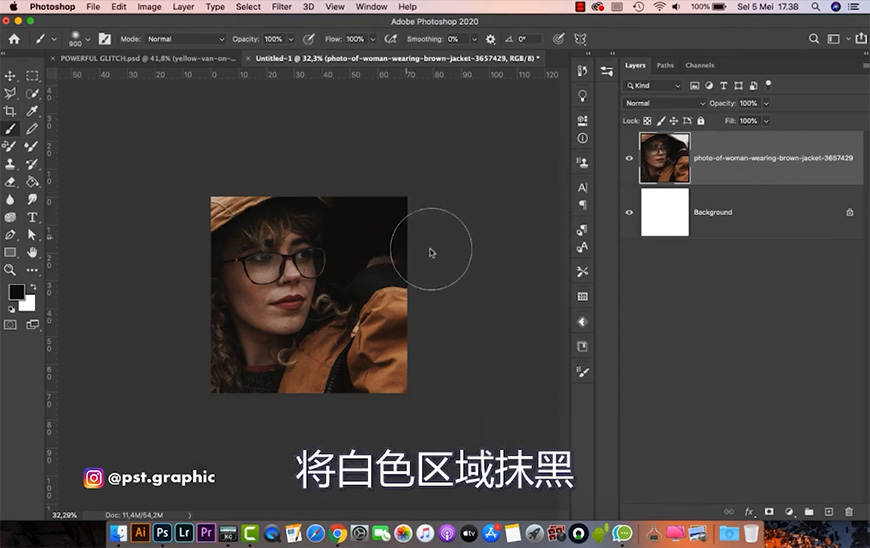
新建渐变映射,合并图层并复制
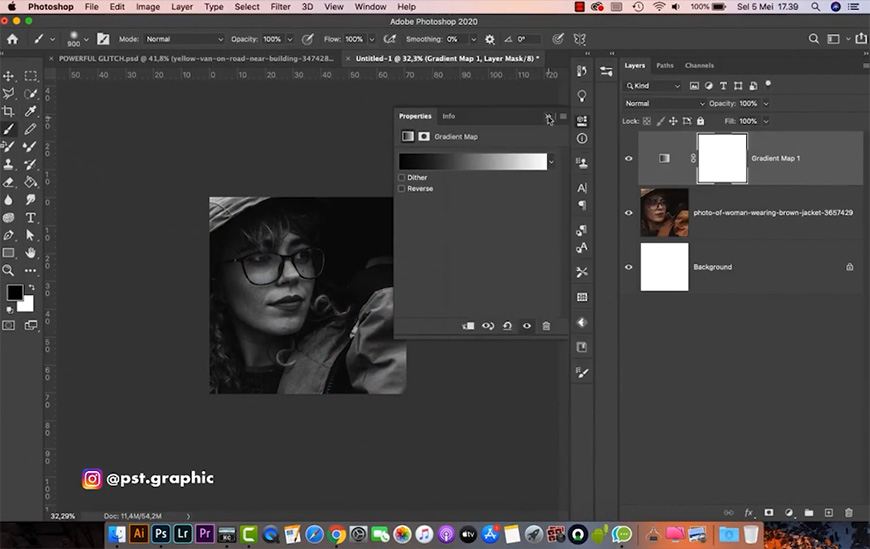

进入混合选项,关闭红色通道,移动图层及图层部分区域
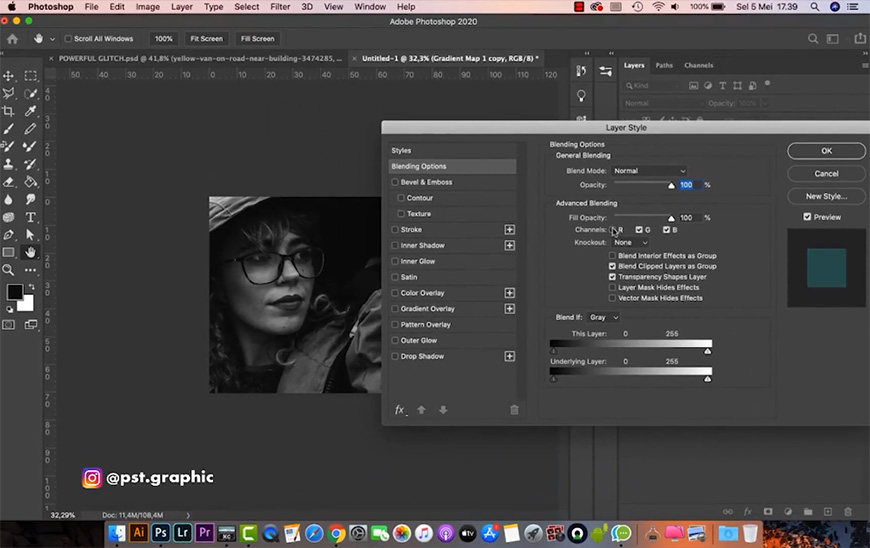
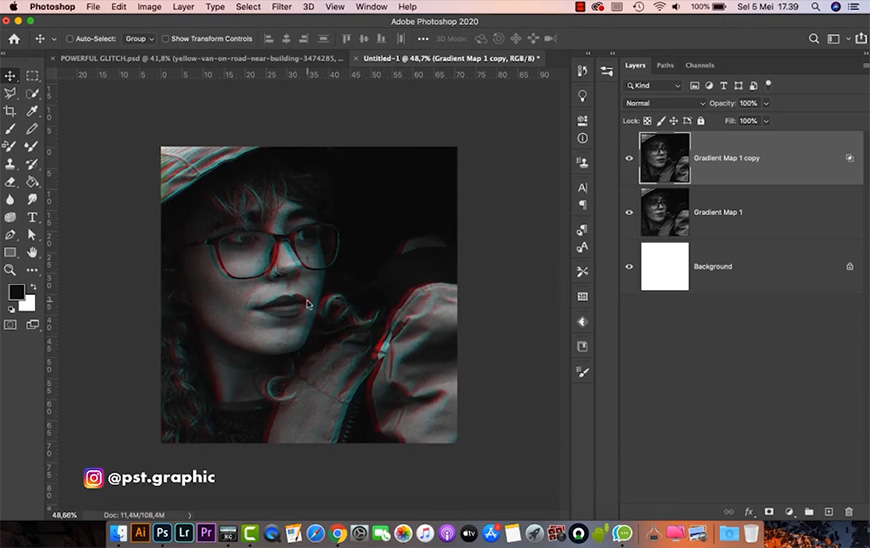
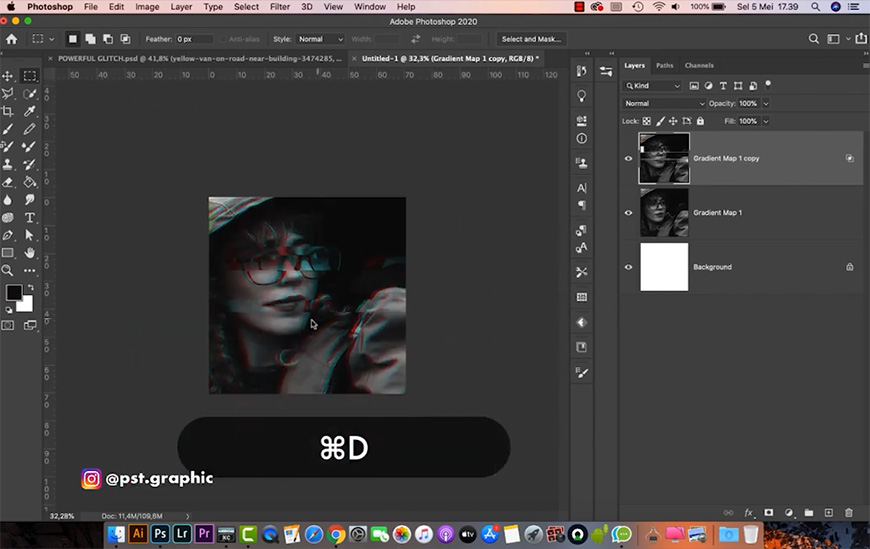
新建红色和蓝色矩形,调整图层模式
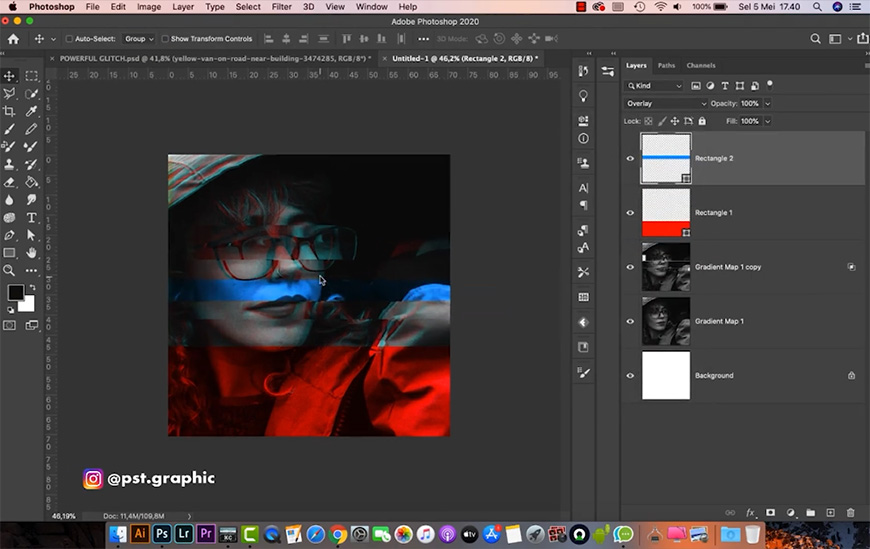
导入建筑素材,调整大小位置及图层模式
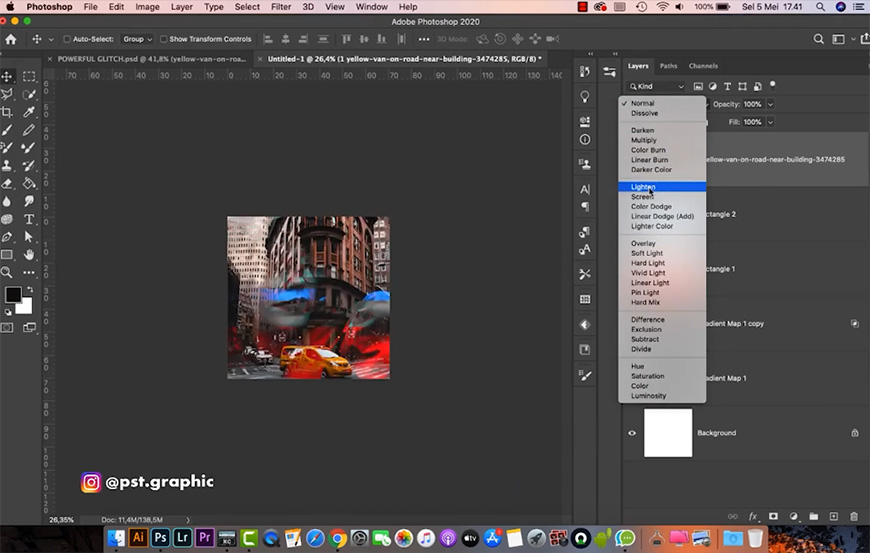
调整曲线
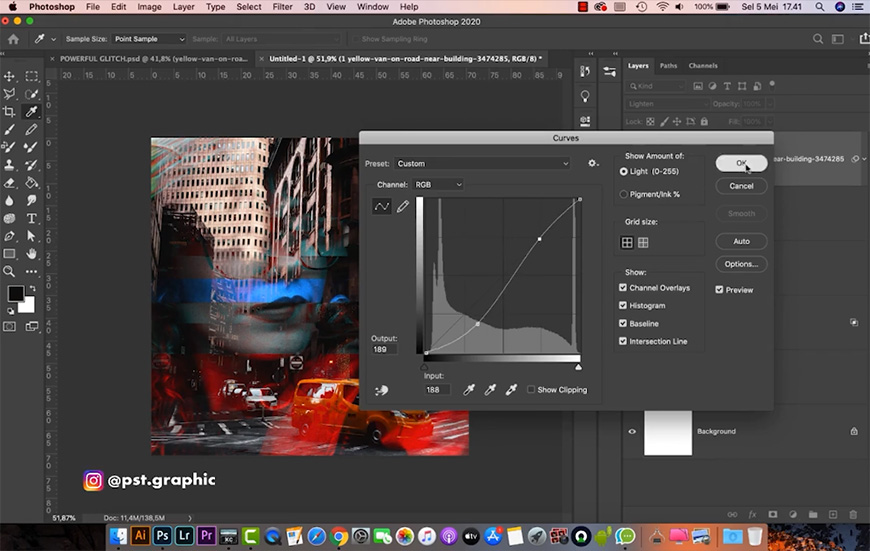
新建蒙版,在蒙版上将人物部分涂出
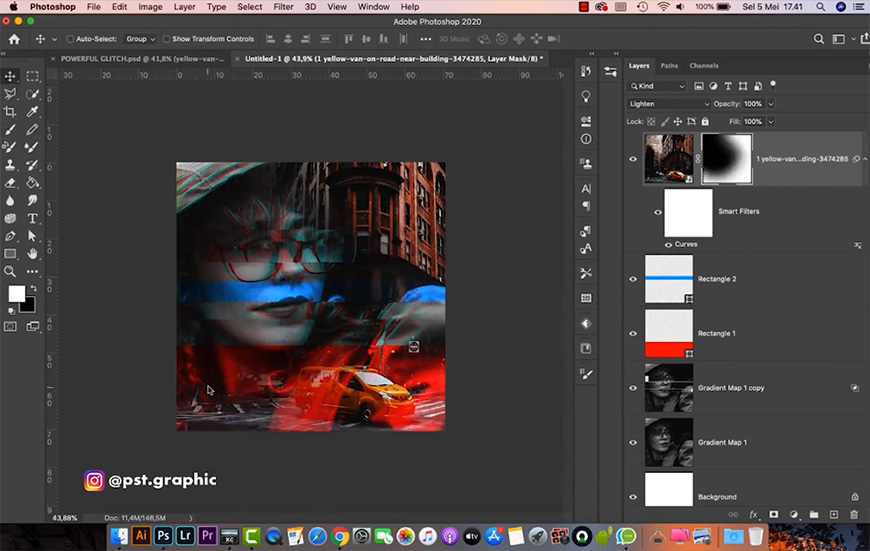
导入纹理素材,调整大小位置及图层模式
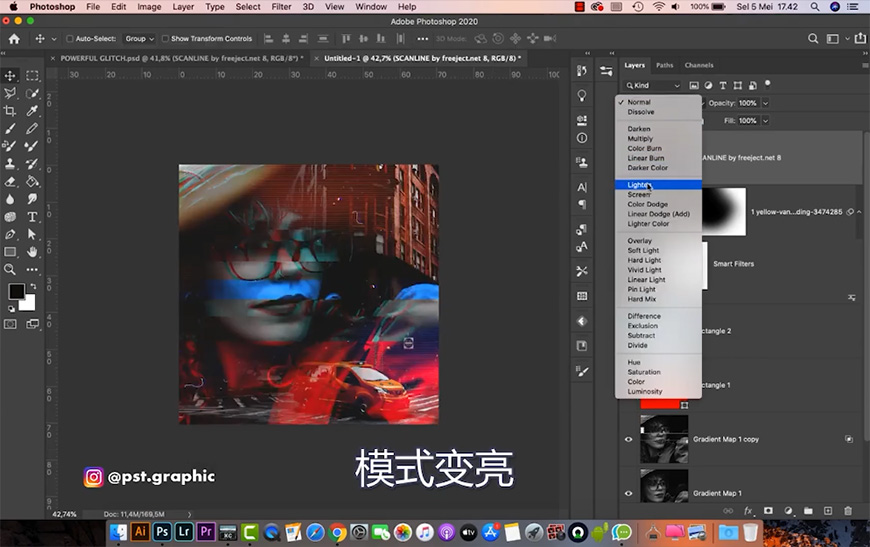
如果你还想要更多纹理素材的话,可以在这里找到~
新建文字,调整字体、大小位置等
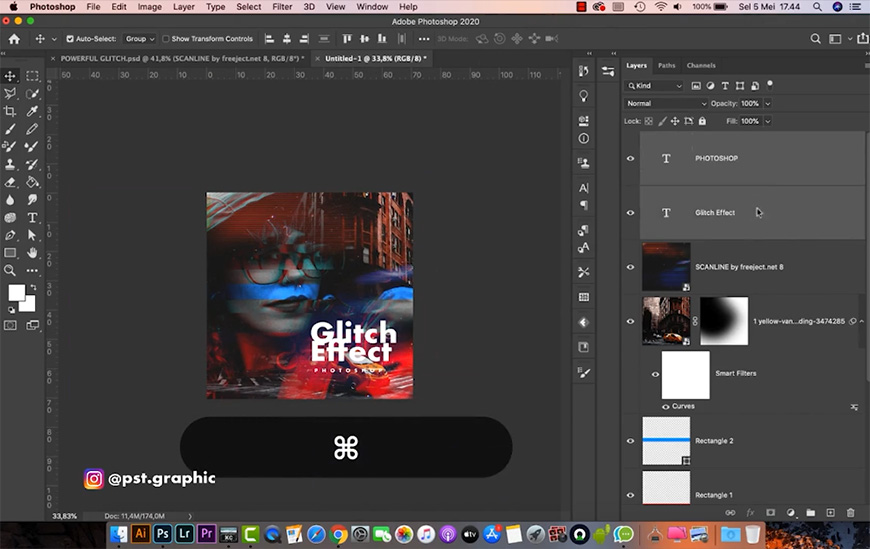
复制两个文字层,调整位置大小及图层模式
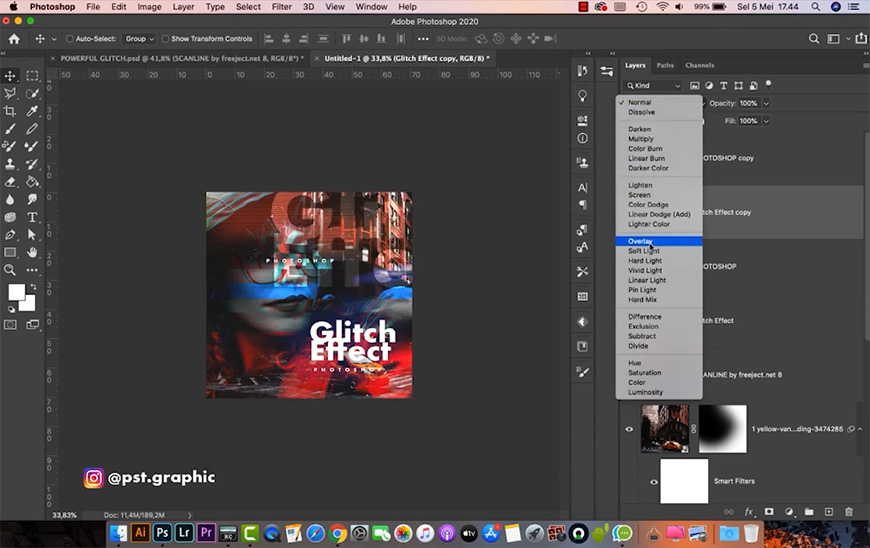
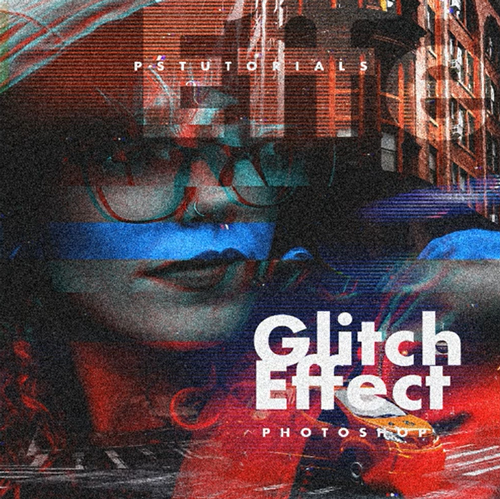
想要来「优优交流群」和其他小伙伴一起学习分享吗?搜索 QQ 群:1078133504 进群暗号:优优的忠实观众
附件下载
| 文件名 | 文件大小 | 提取码 | 下载来源 |
|---|---|---|---|
| 素材 | 240MB | 5vvp 点此复制 | 登录下载 |
6赞 收藏 82
非特殊说明,本站 UiiiUiii.com 上的教程均由本站作者及学员原创或翻译,原作品版权归属原作者,转载请联系 @优优教程网 授权。
转载时请在文首注明,来源 UiiiUiii.com 及教程作者,并附本文链接。谢谢各位编辑同仁配合。UiiiUiii 保留追究相应责任的权利。
复制本文链接









发表评论 已发布 1 条